O Microsoft Microsoft Office SharePoint Online permite habilitar e desabilitar recursos de conjunto de sites que determinam tudo, desde o uso de fluxos de trabalho até a coleção de ajuda online que deve estar disponível para os usuários. A maioria dos recursos de conjunto de sites estão desativados por padrão, mas é possível alterar isso facilmente.
Para habilitar ou desabilitar um recurso de conjunto de sites
-
Em sites de comunicação modernos, selecione Conteúdo do site na barra de menus superior e clique em Configurações do site.
Em um site de equipe moderno, selecione Conteúdo do site no painel esquerdo e clique em Configurações do site na barra de navegação superior.
Em alguns sites, clique em Configurações

-
Na página Configurações do site, clique em Recursos do conjunto de sites no título Administração do Conjunto de Sites.
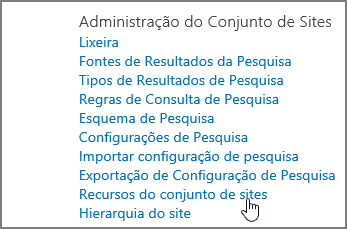
Observação: Um site pode ser significativamente modificado na aparência e na navegação. Se essa opção não estiver disponível em Configurações do Site,entre em contato com o administrador.
-
Faça um dos seguintes recursos em cada recurso de conjunto de sites que você deseja habilitar ou desabilitar:
-
Clique em Ativar para habilitar o recurso de conjunto de sites.
-
Clique em Desativar para desabilitar o recurso de conjunto de sites.
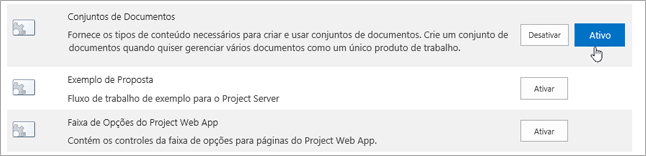
-
Alguns recursos do conjunto de sites só funcionam quando um aplicativo ou serviço é instalado ou habilitado. A tabela a seguir lista os recursos que tenham dependências ou serviços de recurso.
|
Nome do recurso |
Descrição |
Recurso ou serviço relacionado |
|
Fluxo de Trabalho de Aprovação de Disposição |
Gerencia vencimento e retenção de documento ao permitir que usuários se decidam por manter ou excluir documentos expirados. |
O recurso de fluxos de trabalho deve estar ativado para que isso funcione. Fluxos de trabalho é o último item na página de recursos do Conjunto de Sites. |
|
Serviço de ID do Documento |
Atribui IDs do documento exclusivas aos documentos do conjunto de sites, que poderão ser usadas para recuperar itens, independentemente dos respectivos locais atuais. Além disso, ajuda a gerenciar e a controlar informações. |
Habilita a Web Part da ID do Documento. Você pode encontrar a lista de Web Parts disponíveis navegando em qualquer site em seu conjunto de sites e clicando em Configurações do Site > Página editar > Inserir > Web Part. |
|
Modo bloqueado de permissão de usuário de acesso limitado |
Quando habilitadas, as permissões para usuários com permissões de "acesso limitado", como Usuários Anônimos, são reduzidas, impedindo o acesso a páginas do Aplicativo, incluindo propriedades do item ou exibições de lista. Adicionalmente, se um documento, uma pasta ou uma biblioteca tiver permissões exclusivas, esses usuários não poderão:
|
Nada |
|
Tipo de Conteúdo de Aprovação do Project Server |
Usado pelo fluxo de trabalho de Aprovação do Project Server. |
Requer pelo menos o Project Server 2013, 2016 ou 2019. |
|
Faixa de Opções do Project Web App |
Habilita os controles da faixa de opções para páginas do Project Web App. |
Requer pelo menos o Project Server 2013, 2016 ou 2019. Requer o Serviço de Aplicativo do Project |
|
Configurações do Project Web App |
Habilita as configurações de PMO (Gerenciamento de Projetos do Project Web App). |
Requer pelo menos o Project Server 2013, 2016 ou 2019. Requer o Serviço de Aplicativo do Project |
|
Proposta de Exemplo |
Adiciona o fluxo de trabalho de exemplo ao Project Server. |
Requer pelo menos o Project Server 2013, 2016 ou 2019. Requer o Serviço de Aplicativo do Project |
|
Mapa do Site do Mecanismo de Pesquisa |
Gera automaticamente um mapa do site para mecanismos de pesquisa contendo todas as URLs válidas em um site do SharePoint, de forma recorrente. Use esse recurso para melhorar a otimização do mecanismo de pesquisa. |
O acesso anônimo deve estar habilitado. O acesso anônimo será ativado de forma automática quando o site público ficar online. |
|
Web Parts e Modelos do Search Server |
Habilita as seguintes Search Server Web Parts:
|
Para localizar a lista de Web Parts disponíveis, navegue para qualquer site no conjunto de sites e clique em Editar > Inserir > Web Part. |
|
Recursos de Conjunto de Sites do SharePoint Server Enterprise |
Habilita os seguintes serviços:
|
Aplica-se somente às assinaturas que incluem uma licença do SharePoint Server Enterprise. Para ver quais são as suas licenças (é necessário ser um administrador global), vá até Administrador > Licenciamento > Licenças. |
|
Recursos Padrão do Conjunto de Sites do SharePoint Server |
Habilita os seguintes serviços:
|
Aplica-se somente às assinaturas que incluem uma licença do SharePoint Server Standard. Para ver quais são as suas licenças (é necessário ser um administrador global), vá até Administrador > Licenciamento > Licenças. |










